반응형
특수 화면 개념
분할화면, 팝업화면.
이 두 가지는 독특한 사용법이 있습니다.
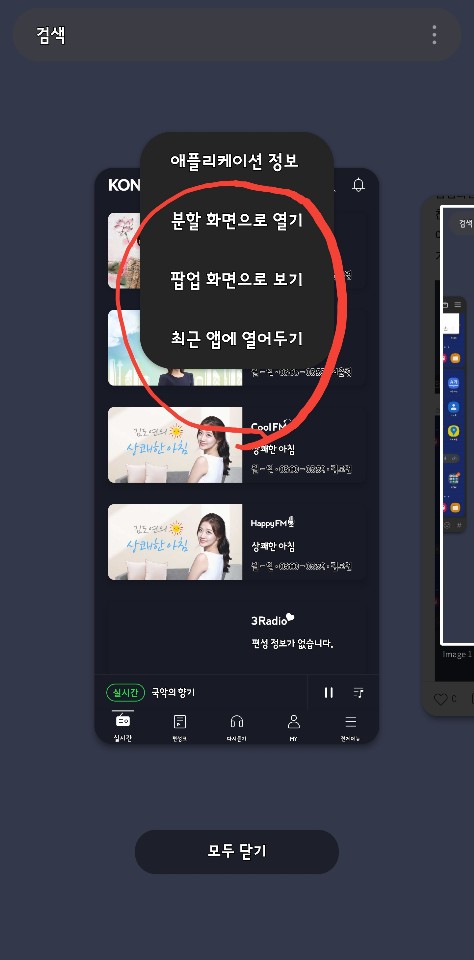
특수화면 여는 법
모두보기 버튼을 선택합니다. 아래 홈버튼 왼편이 '모두보기', 오른편이 '뒤로가기'(LG폰은 반대) 버튼입니다. 모두보기는 최신 실행앱이 순서대로 줄을 서서 대기합니다. '나를 선택해주세요' 라는 호소를 하는 셈이죠. 주인은 손가락을 거만하게 움직여 선택하면 됩니다.
이중 선택 앱의 위 둥그런 아이콘을 선택하면 팝업메뉴가 나옵니다.
거기 제시된 두 가지가 위 두 화면, 분할화면과 팝업화면입니다.
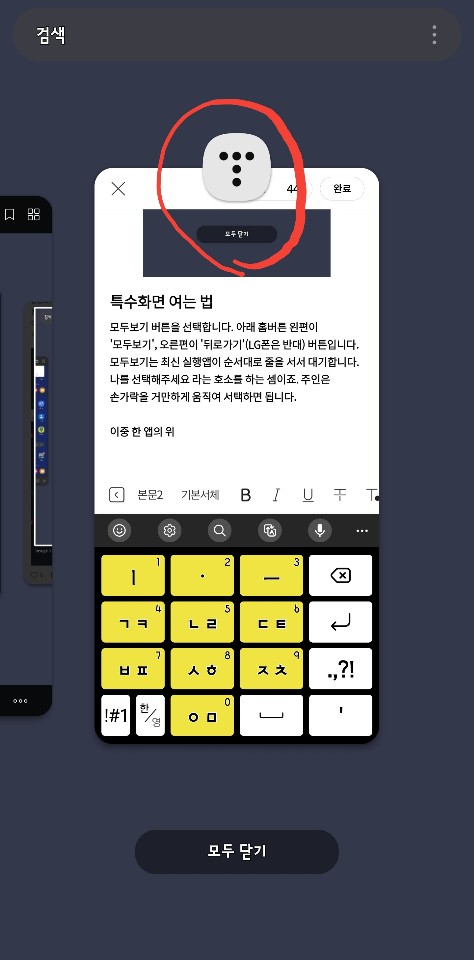
애플리케이션 정보
애플리케이션 정보를 보여주는 메뉴가 제일 위에 위치합니다. 이 메뉴를 선택하면 다음과 같은 어플의 설명이 나옵니다.
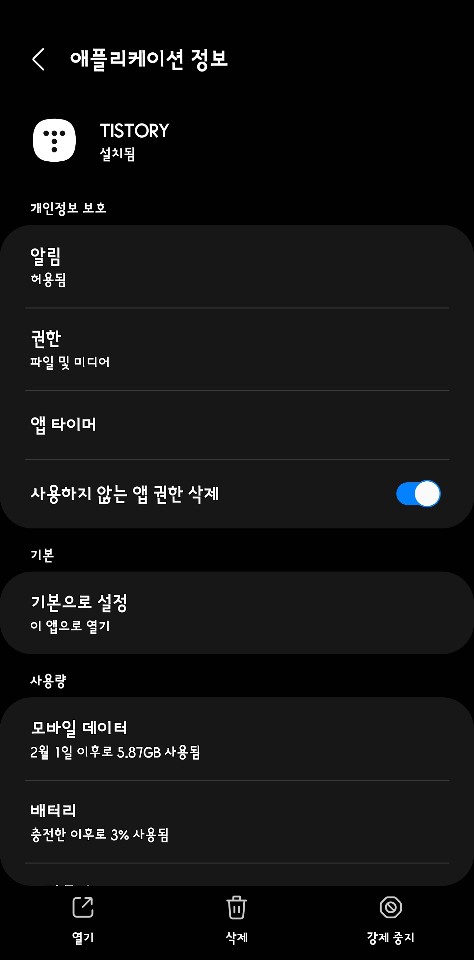
다음 메뉴들은 특수 화면에 대한 메뉴입니다. 최근 앱에 열어두기만 있는 경우는 그 어플이 '분할화면'과 '팝업화면'을 지원하지 않는 경우입니다.
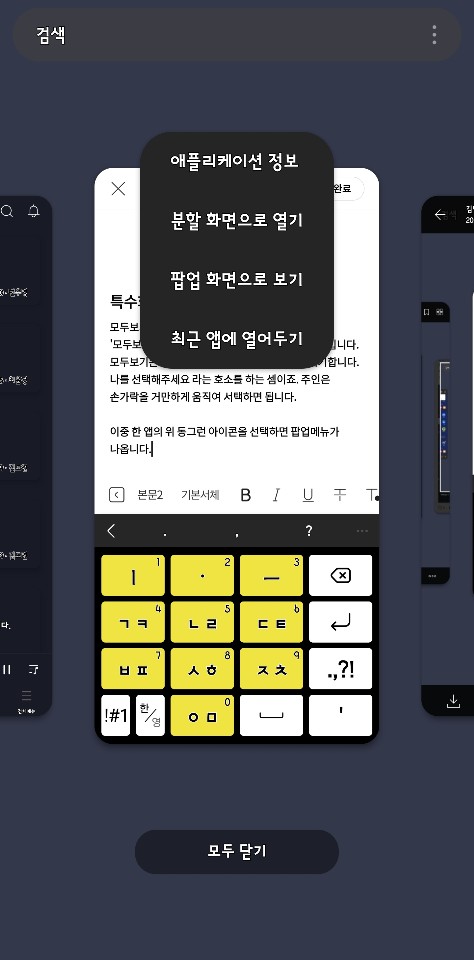
편리한 팝업화면
팝업화면을 활용하면 일이 편해집니다. 다소곳이 대기중인 팝업화면 아이콘을 선택하면 일을 계속 할 수 있습니다. 화살표 두개가 안으로 모아지는 버튼(줌아웃)으로 다시 아이콘대기를 시킬 수 있습니다.
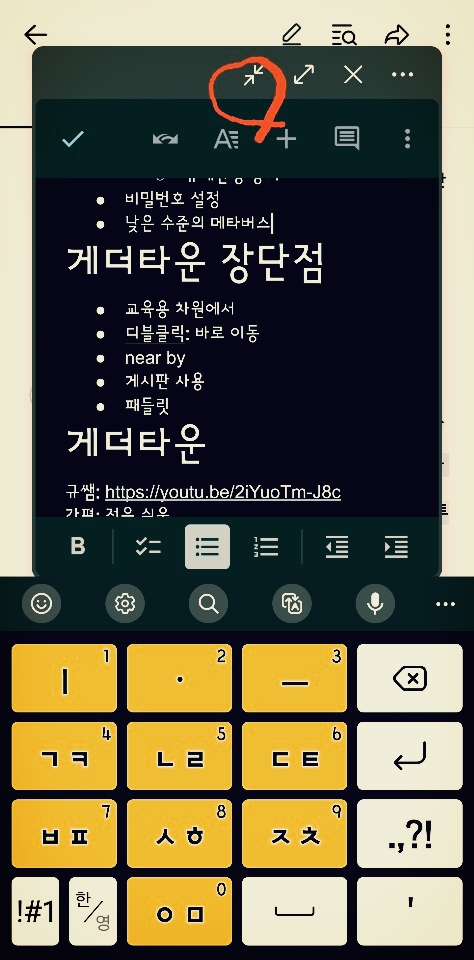
바깥쪽을 향하는 두화살표(줌인)는 전체화면으로 볼 때 사용합니다.
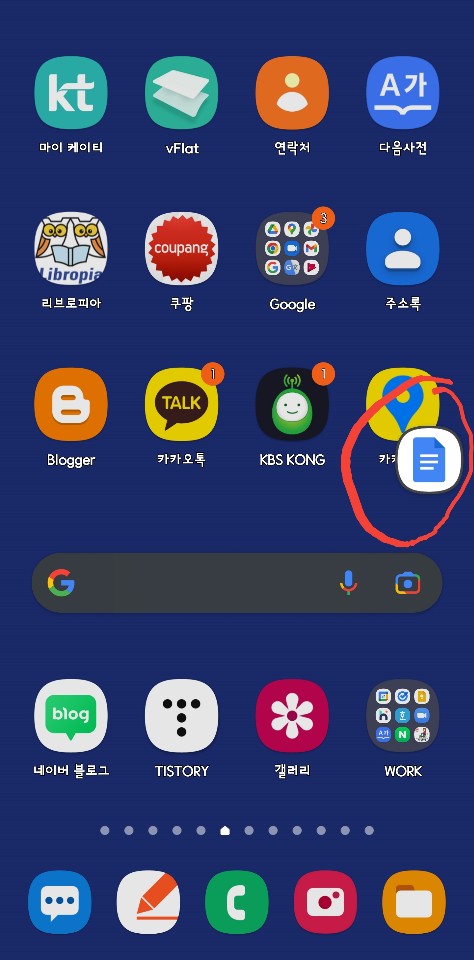
위의 경우는 구글 문서 작업을 팝업화면으로 띄어서 작업을 하는 경우입니다.
반응형
'스마트폰 교육 > 스마트폰 활용 팁' 카테고리의 다른 글
| 재중형이 묻고 동생이 답하다 (0) | 2022.05.20 |
|---|---|
| 한꺼번에 찍어요, 싱글테이크 (0) | 2022.05.17 |
| 팝업화면으로 보기 (1) | 2022.05.10 |
| 분할화면 사용으로 효과적인 학습을 (0) | 2022.05.10 |
| 자신의 스마트폰 정보 캐기 (0) | 2022.05.09 |




댓글